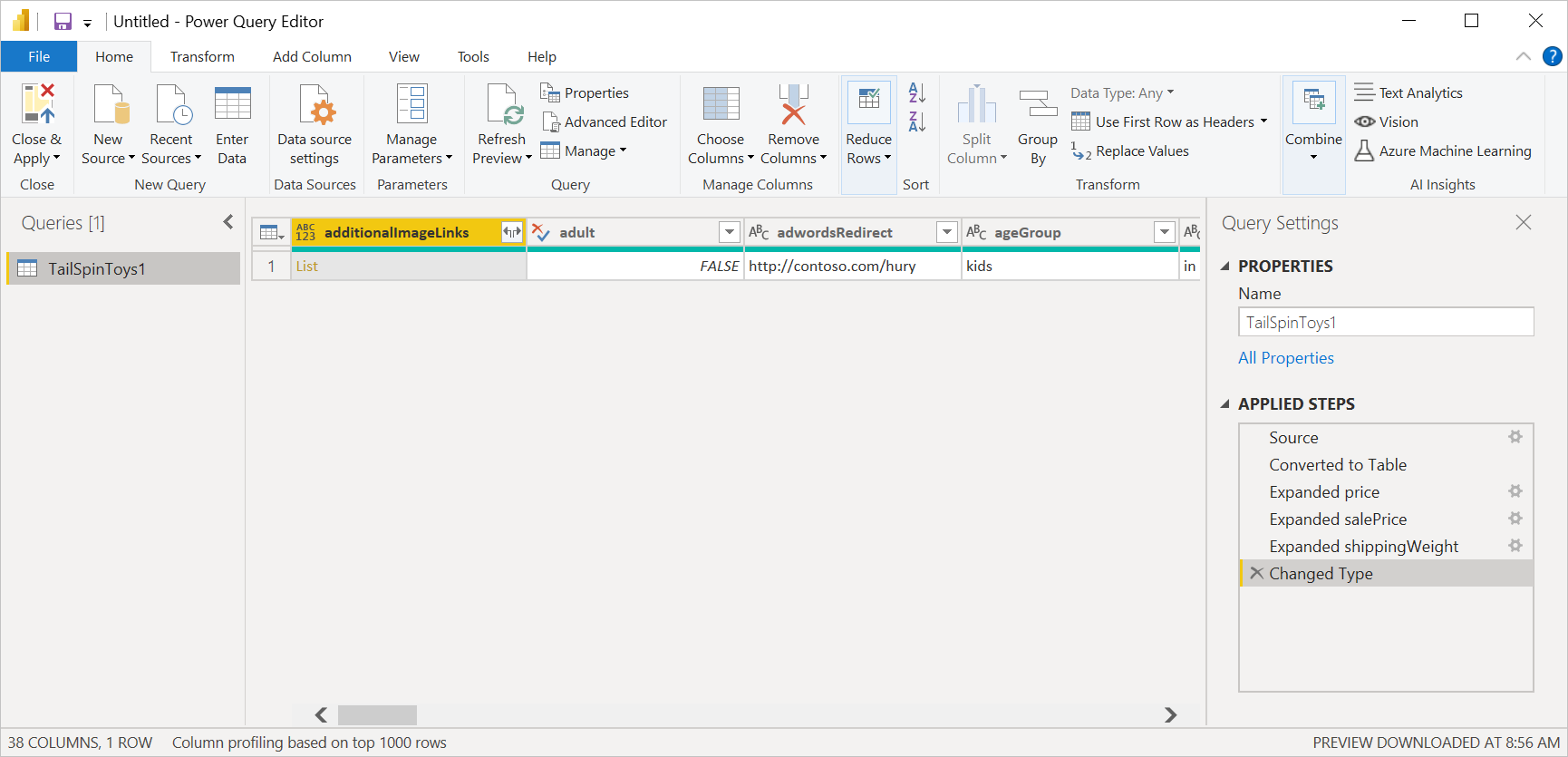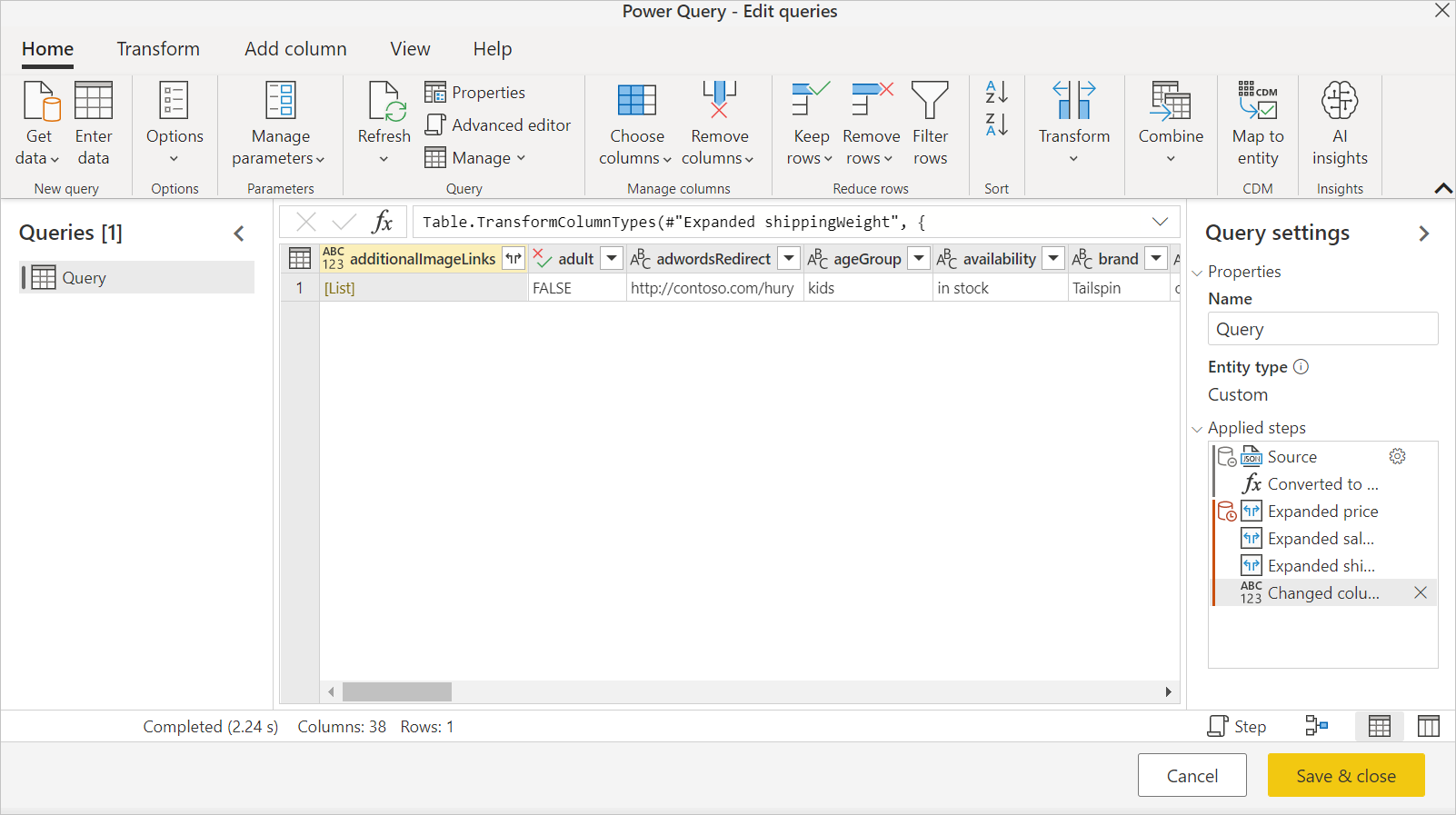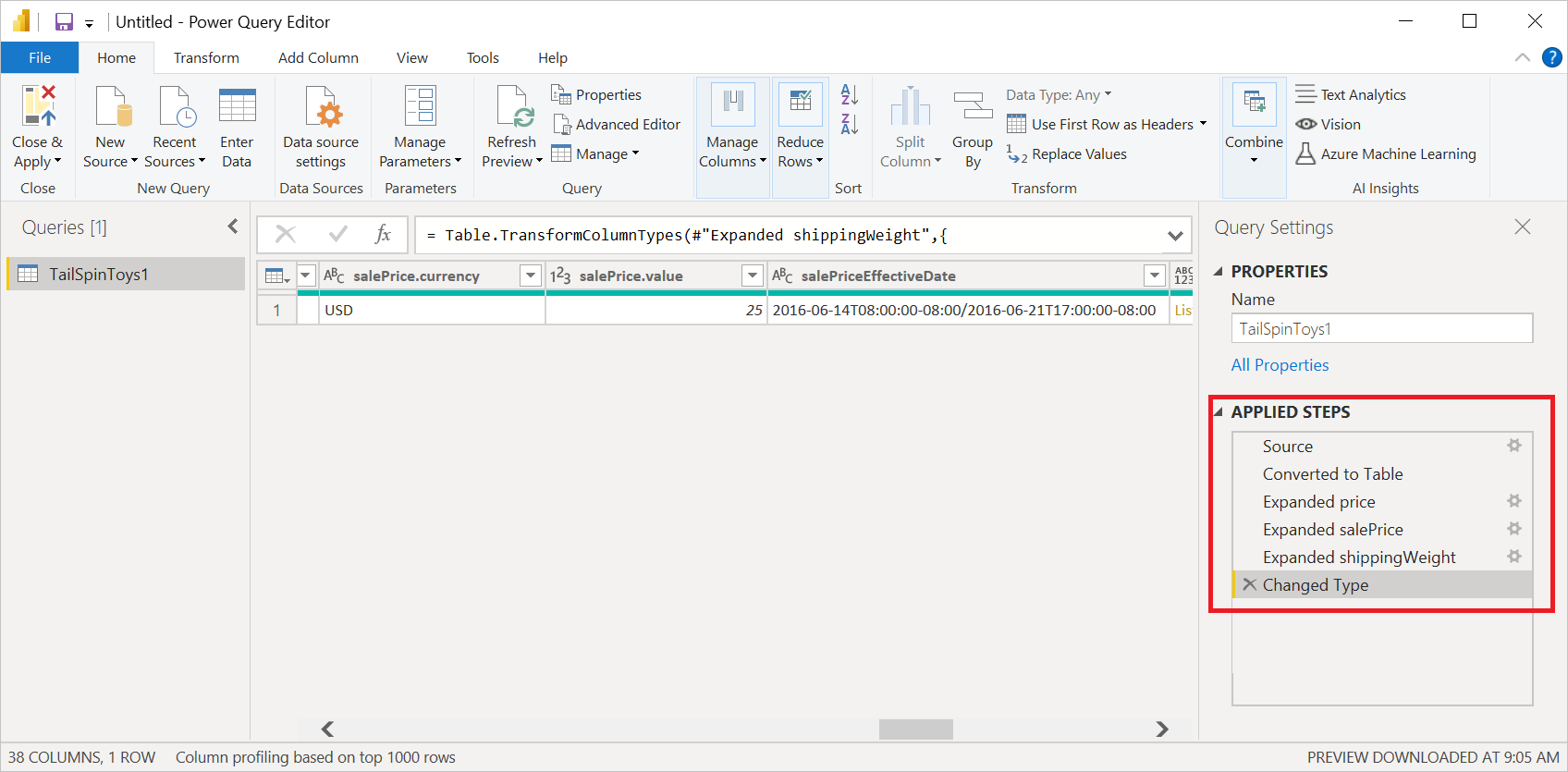Nota
O acesso a esta página requer autorização. Podes tentar iniciar sessão ou mudar de diretório.
O acesso a esta página requer autorização. Podes tentar mudar de diretório.
Resumo
| Iteme | Descrição |
|---|---|
| Estado do Lançamento | Disponibilidade Geral |
| Produtos | Excel Power BI (modelos semânticos) Power BI (Fluxos de Dados) Infraestrutura (Dataflow Gen2) Power Apps (Fluxos de Dados) Dynamics 365 Customer Insights Analysis Services |
| Tipos de autenticação suportados | Anônimo Básico (apenas Web) Conta Organizacional API Web (apenas Web) Windows |
| Documentação de referência da função | Json.Document |
Observação
Alguns recursos podem estar presentes em um produto, mas não em outros devido a agendamentos de implantação e recursos específicos do host.
Capacidades suportadas
- Importação
Carregar um ficheiro JSON local a partir do Power Query Desktop
Para carregar um arquivo JSON local:
Selecione a opção JSON na seleção Obter dados . Esta seleção inicia um navegador de arquivos local onde você pode selecionar seu arquivo JSON.
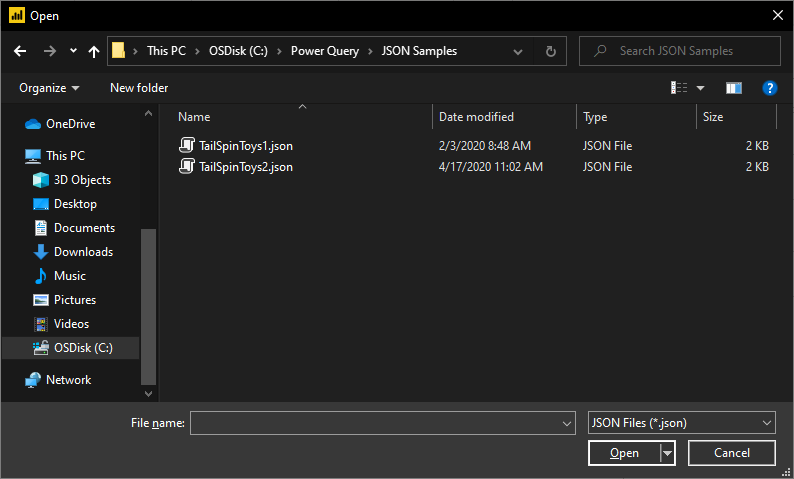
Selecione Abrir para abrir o ficheiro.
Carregar o ficheiro JSON inicia automaticamente o editor do Power Query. O Power Query utiliza a deteção automática de tabelas para nivelar facilmente os dados JSON numa tabela. A partir do editor, você pode continuar a transformar os dados, se desejar, ou pode simplesmente fechar e aplicar. Para obter mais informações: Deteção automática de tabelas a partir de arquivos JSON
Carregar um ficheiro JSON local a partir do Power Query Online
Para carregar um arquivo JSON local:
Na página Fontes de dados, selecione JSON.
Insira o caminho para o arquivo JSON local.
Selecione um gateway de dados local em Gateway de dados.
Se a autenticação for necessária, insira suas credenciais.
Selecione Seguinte.
Carregar o ficheiro JSON inicia automaticamente o editor do Power Query. O Power Query utiliza a deteção automática de tabelas para nivelar facilmente os dados JSON numa tabela. A partir do editor, você pode continuar a transformar os dados, se desejar, ou pode apenas salvar e fechar para carregar os dados. Para obter mais informações: Deteção automática de tabelas a partir de arquivos JSON
Carregar a partir da Web
Para carregar um arquivo JSON da Web, selecione o conector da Web, insira o endereço da Web do arquivo e siga todos os prompts de credenciais.
Deteção automática de tabelas a partir de arquivos JSON
Importar dados de arquivos JSON (ou APIs da Web) pode ser um desafio para os usuários finais. Aqui está um exemplo de arquivo JSON com vários níveis de dados aninhados.
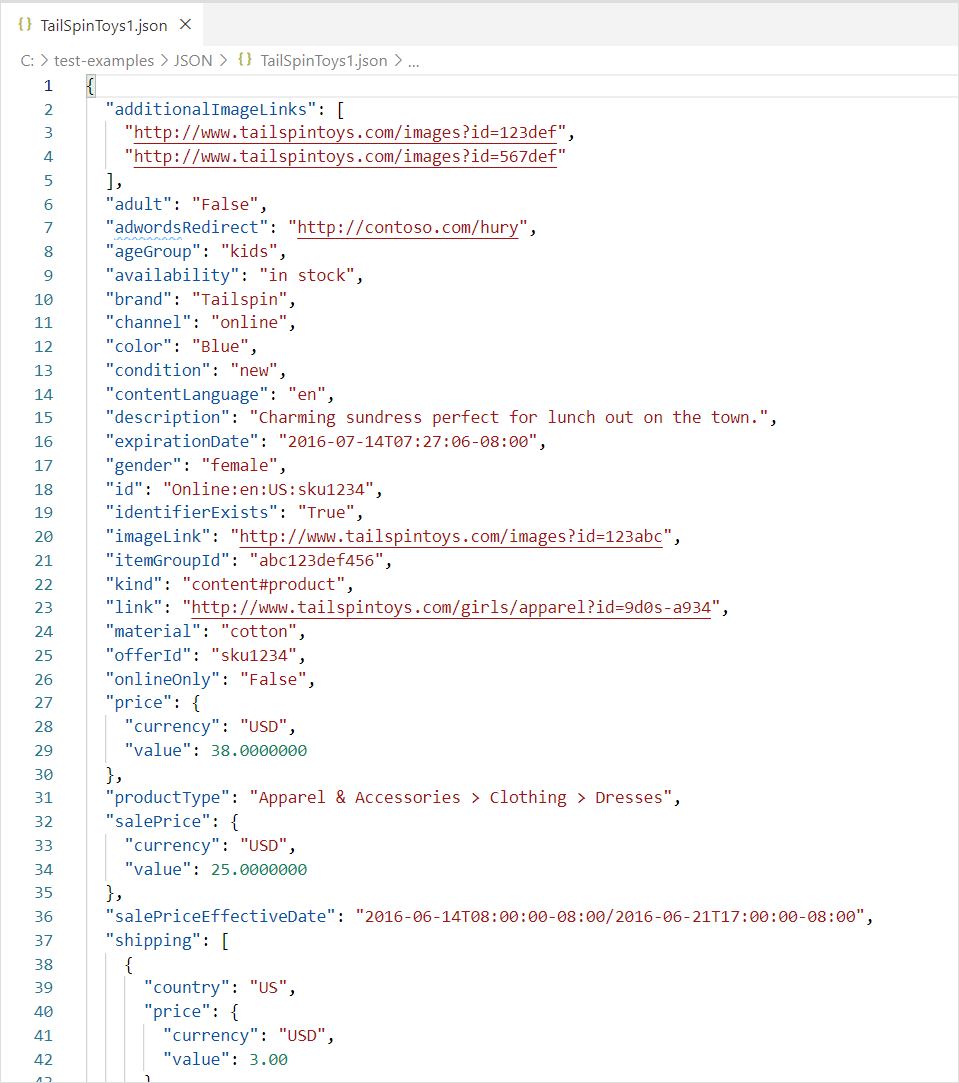
Com a adição de capacidades de deteção automática de tabelas, a utilização do conector JSON no Power Query aplica automaticamente passos de transformação para nivelar os dados JSON numa tabela. Anteriormente, os usuários tinham que achatar registros e listas manualmente.
Solução de problemas
Se vir a seguinte mensagem, poderá ser porque o ficheiro é inválido. Por exemplo, não é realmente um arquivo JSON, ou está malformado, ou você pode estar tentando carregar um arquivo JSON Lines.
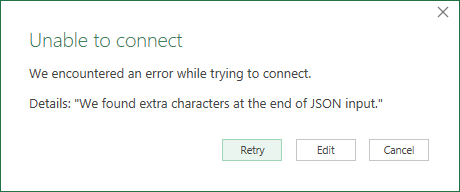
Se você estiver tentando carregar um arquivo JSON Lines, o código M de exemplo a seguir converte todas as entradas JSON Lines em uma única tabela nivelada automaticamente:
let
// Read the file into a list of lines
Source = Table.FromColumns({Lines.FromBinary(File.Contents("C:\json-lines-example.json"), null, null)}),
// Transform each line using Json.Document
#"Transformed Column" = Table.TransformColumns(Source, {"Column1", Json.Document})
in
#"Transformed Column"
Em seguida, você precisa usar uma operação Expandir para combinar as linhas.